Любителю астрономии
***
Довольно часто возникает вопрос - как же оценить предельную звездную величину на снимке? Не претендуя на оригинальность, я попробую описать один из наиболее простых и быстрых методов для оценки предельной звездной величины - визуальном сравнении наиболее слабых звезд на вашем снимке с изображением той же области из он-лайн архива профессиональных наблюдений.
Сделаем это, используя возможности всемирно известной астрономической базы данных Simbad, а именно сервис изображений Aladin. В качестве примера возьмем снимок Сергея Киселева (kis) скопления Abell 426: astronomy.ru/forum/index.php/topic,20067.msg370744.html#msg370744, для которого мы и попытаемся оценить примерную предельную звездную величину. Все, что нам будет нужно - это современный браузер с поддержкой JAVA и доступ в Интернет.
Итак, поехали:
1. Загружаем страничку сервиса Aladin: aladin.u-strasbg.fr/java/nph-aladin.pl. При этом Aladin aplet может попросить у вас разрешения на запуск. Нажимаем "YES".
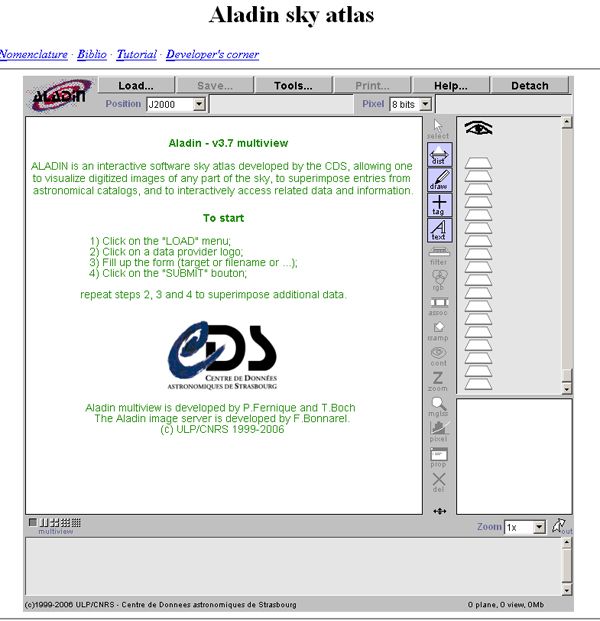
2. Перед нами окно приложения. Теперь нам нужно загрузить изображение интересующего нас участка неба из архива астрономических снимков.
Идем в меню File -> Load astronomical image -> Aladin image server.
3. В новом окне нам предоставляется два варианта поиска нашей области: по координатам или же по названию. Если вас интересует первый вариант, то при этом в поле "TARGET" вы указываете экваториальные координаты области, а в поле "RADIUS" - размер области в угловых минутах. Во втором случае вам достаточно лишь указать название обьекта. Именно так мы и сделаем.
Наш обьект - Abell 426. Вводим его название в поле "TARGETS" и нажимаем на клавиатуре "Enter". После недолгого ожидания (зависит от скорости соединения) в центральной части этого окошка отобразится список доступных изображений из архива.
В общем случае нам будут интересны снимки из Второго Паломарского обзора неба. Находим строчку "POSS II J (optical B) ". Она означает, что мы будем использовать изображение из Паломарского обзора, снятого в синих лучах (B-band). Далее, слева от этой надписи ставим галочку - то есть, выделяем данное изображение для последующей загрузки. После этого кликаем мышкой на кнопку "SUBMIT" в правом нижнем углу текущего окна.
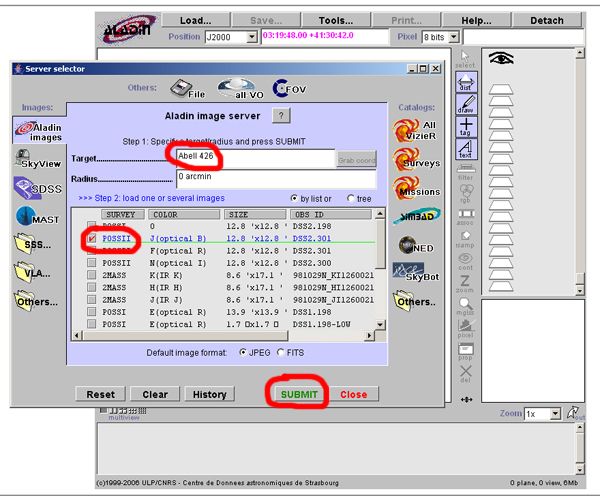
4. Как только вы нажали "SUMBIT", начинается загрузка изображения (скорость загрузки опять будет сильно зависеть от скорости вашего Интернет соединения). Следить за процессом загрузки вы можете в основном окне апплета в браузере. Мигающий зеленый индикатор говорит, что процесс еще находится в стадии выполнения. Давайте сейчас минимизируем (но не закроем !) модальное окно, в котором мы выбирали обьект, и тем самым окажемся на основной странице приложения. Ожидаем загрузку изображения.
5. Изображение загрузилось. Теперь мы можем его рассмотреть в деталях. Для увеличения кликаем на кнопку "ZOOM", наводимся квадратом выделения на интересующую нас область и кликаем еще раз. Чтобы вернуть исходный масштаб, используем выпадающий список "ZOOM" в правом нижнем углу (выделил на рисунке красным).
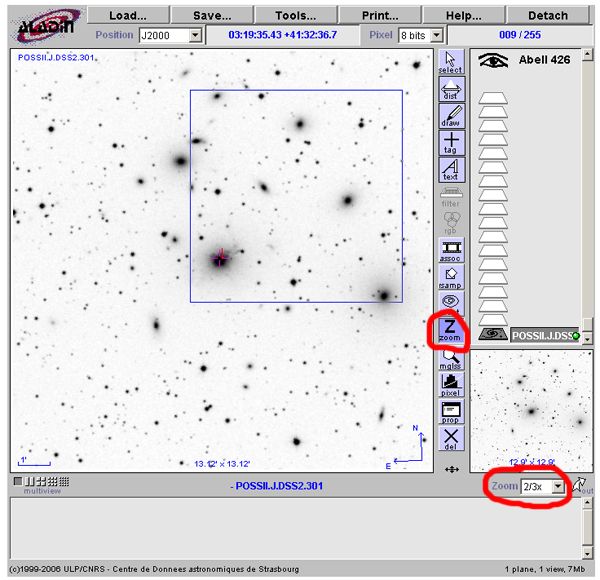
6. Теперь одно из основных действий. Определяем ориентацию вашего снимка и отождествляем его по отношению к архивному Паломарскому. Для этого откройте ваш снимок в любой удобной для вас программе (например FSIV) и постарайтесь отождествить область. Возможно это будет не совсем легко. Например Паломарский снимок имеет размер ~ 12 угловых минут, а ваш может быть размером в градус и т.п. Одним словом, тут уже вам нужно хорошо поработать. При этом замечаем область, где находятся наиболее слабые звезды, которые вы еще можете увидеть на вашем снимке. Именно их звездные величины мы и определим на следующем этапе.
7. Теперь загружаем каталог звезд со звездными величинами. Если вы не закрыли предыдущее модальное окно со списком изображений, то находим его на панели задач и активируем. Если же вы его случайно закрыли, то не беда, вновь идем в меню File -> Load astronomical image -> Aladin image server. Далее, в модальном окне нажимаем на кнопку в правом вертикальном ряду "SURVEYS" и в открывшемся списке каталогов выбираем "USNO-A2". Выделяем его и жмем на "SUBMIT". Каталог будет загружен через небольшое время.
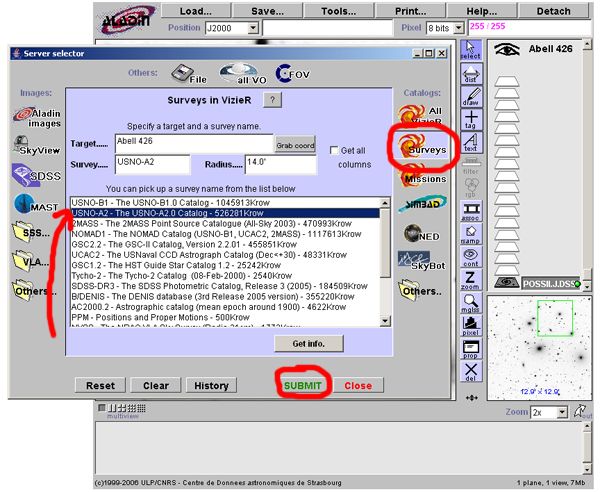
8. После загрузки каталога мы уже можем закрыть модальное окно и переходим к основному окну приложения. Теперь вы увидите, что практически каждая звездочка на изображении будет помечена цветной точкой. Если точка присутствует - значит для этой звезды есть данные в каталоге.
9. Самое интересное. Сравнивая ваш снимок с архивным снимком - нам нужно найти наиболее слабую звездочку, имеющую цветную метку (то есть с иформацией в каталоге).
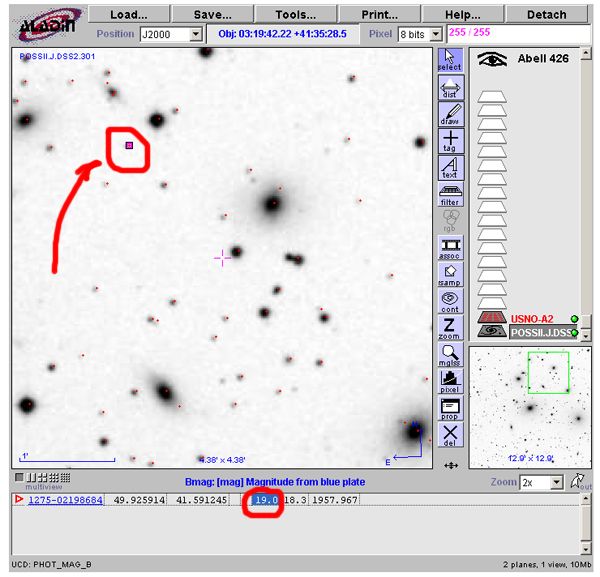
10. Итак, вам повезло и вы нашли наиболее слабый обьект и он имеет метку. Кликаем на архивном снимке мышкой на обьекте и тут же на нижней панели отобразится соответствующая информация из каталога. А именно - название звезды, координаты и ее звездные величины в фильтрах B (синий) и R (красный). Смотрим на соотвествующую колонку и замечаем цифры. Поздравляю! Вы определили "предельную" звездную величину для вашего снимка.
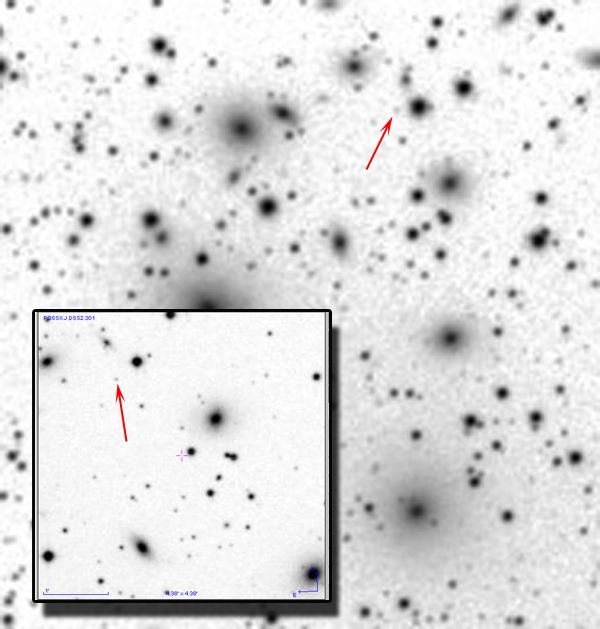
А вот и полученный нами результат сравнения. Наиболее слабая звездочка, отождествленная на обоих изображениях имеет блеск 19.0m в фильтре B.
(бОльшее изображение - наш снимок, небольшая вставка - фрагмент изображения из каталога)
Garmish
P.S.
1. Таким образом я измерил предельную звездную величину для наших снимков, полученных во время экспедиции на Караби (прим. ред.)
2. В современной версии Аладина 6.0 для загрузки окошка с каталогами достаточко кликнуть по иконке "открыть" в главном окне программы. Далее выбираете нужный каталог, жмете Submit и он загружается.
3. Измеренная этим методом предельная звездная величина снимка Стрельца (высота над горизонтом 25 градусов) с выдержкой 5 мин, сделанного 14 июля 2013го года матрицей QHY2Pro через телескоп ЕД80 с редусером-флатенером (светосила 1/6) составила 18m в фильтре В. Ориентиром служила слабая галактика ESO593-003.
4. Еще один вариант определения звездной величины на кадрах.
Комментарии
Сережа! Здорово,
Сережа!
Здорово, что ты описал, как пользоваться алладином, но нужно помнить, что оценка 19.0m в фильтре B будет справедлива только в том случае, если и снимок сделан в этом фильтре. Если же он сделан с другим фильтром или вообще с цифрозеркалкой, реальный блеск звезды в данном фотометрическом стандарте будет другим (скорее всего существенно выше, поскольку большинство слабых звезд относятся к подзним спектральным классам и имеют желтый или оранжевый цвет).